@weidong
2017-07-21T03:10:23.000000Z
字数 1421
阅读 513
Git 配置教程(码云)
Android课程
安装Git-2.13.1.2-64-bit.exe 文件
在Android Studio中配置git
setting > Versino Control > Git > 点击
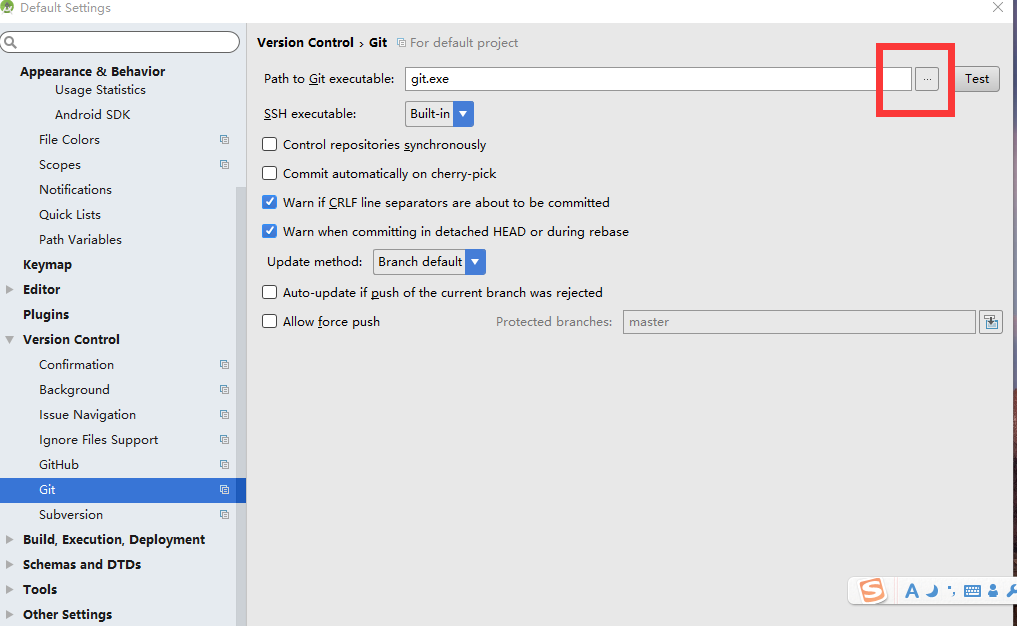
选中git安装目录下的git.exe文件(图中目录为默认安装目录)

点击Test按钮,出现以下提示则为成功
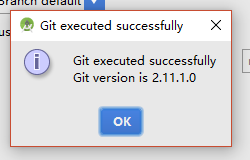
下载代码,从服务器获取代码
选择git方式下载
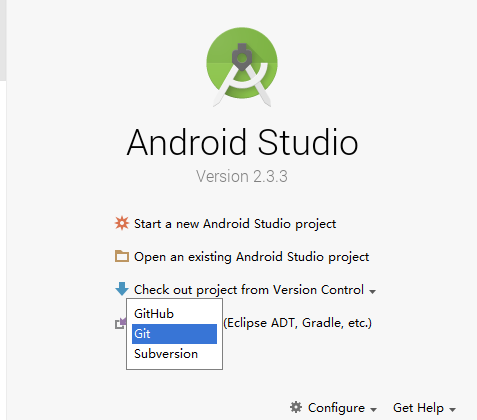
配置项目路径
地址为:https://git.oschina.net/weidong2014/test.git
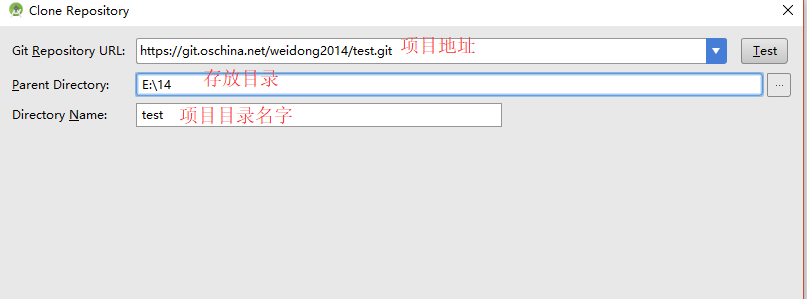
下载完成后提示是否打开,选择yes

打开之后和普通项目没有任何区别,工具栏多了两个图标

第一个为更新(常用)
第二个为提交(目前没有用到)
直接点击第一个图标
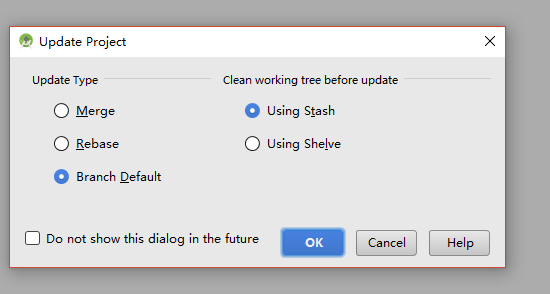
点击ok即可更新代码
查看代码提交信息
选中项目右键
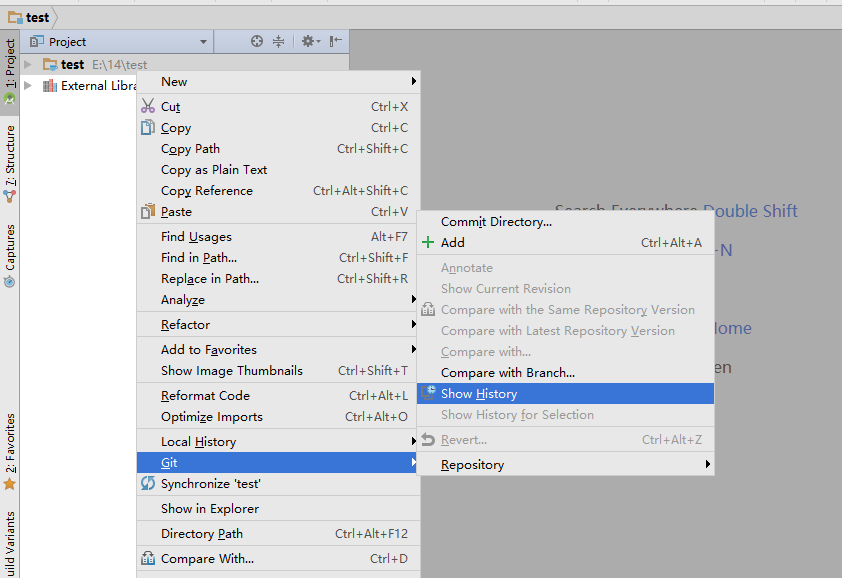
选择Show History

以下是提交代码到码云教程
1. 注册码云账号
2. 在码云界面,新建项目
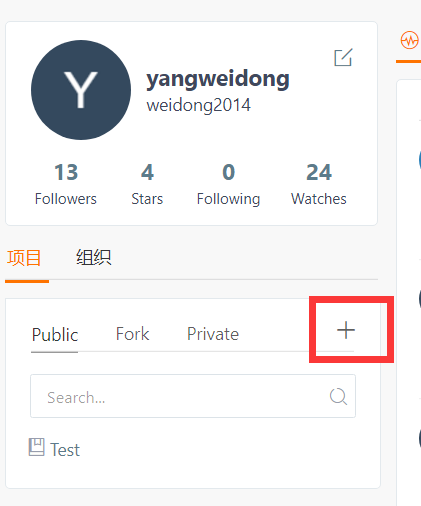
填写项目信息,注意,去掉勾选
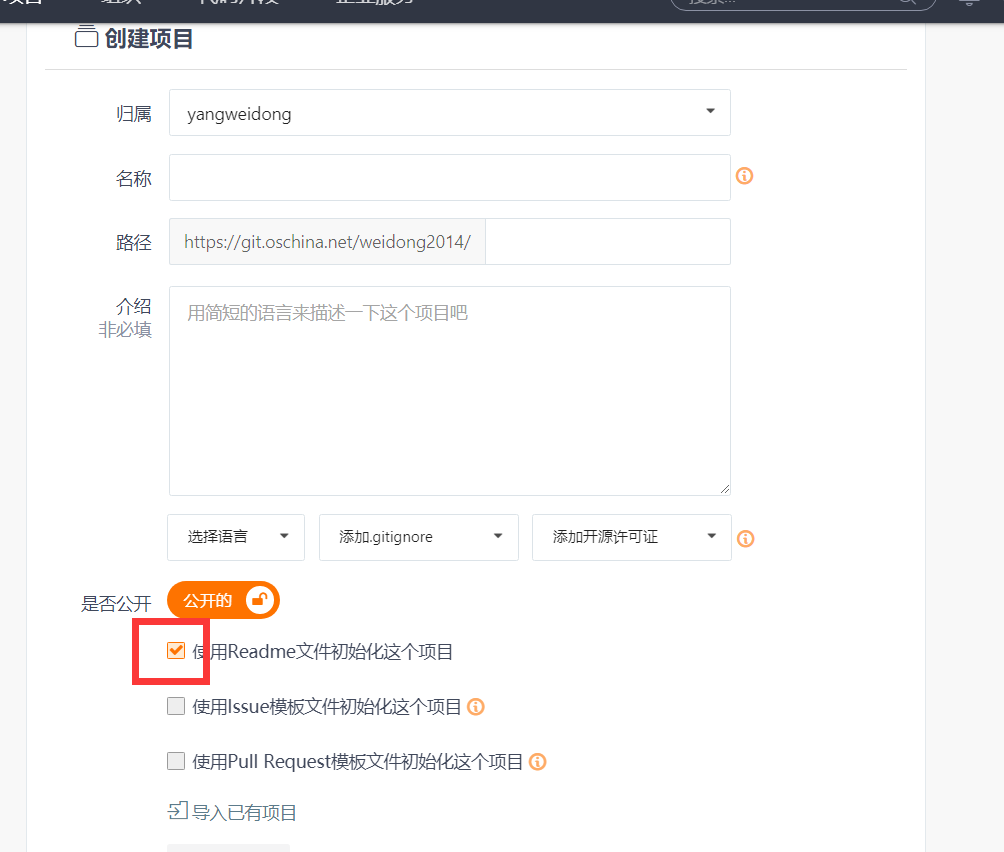
新建号项目后,拷贝项目地址
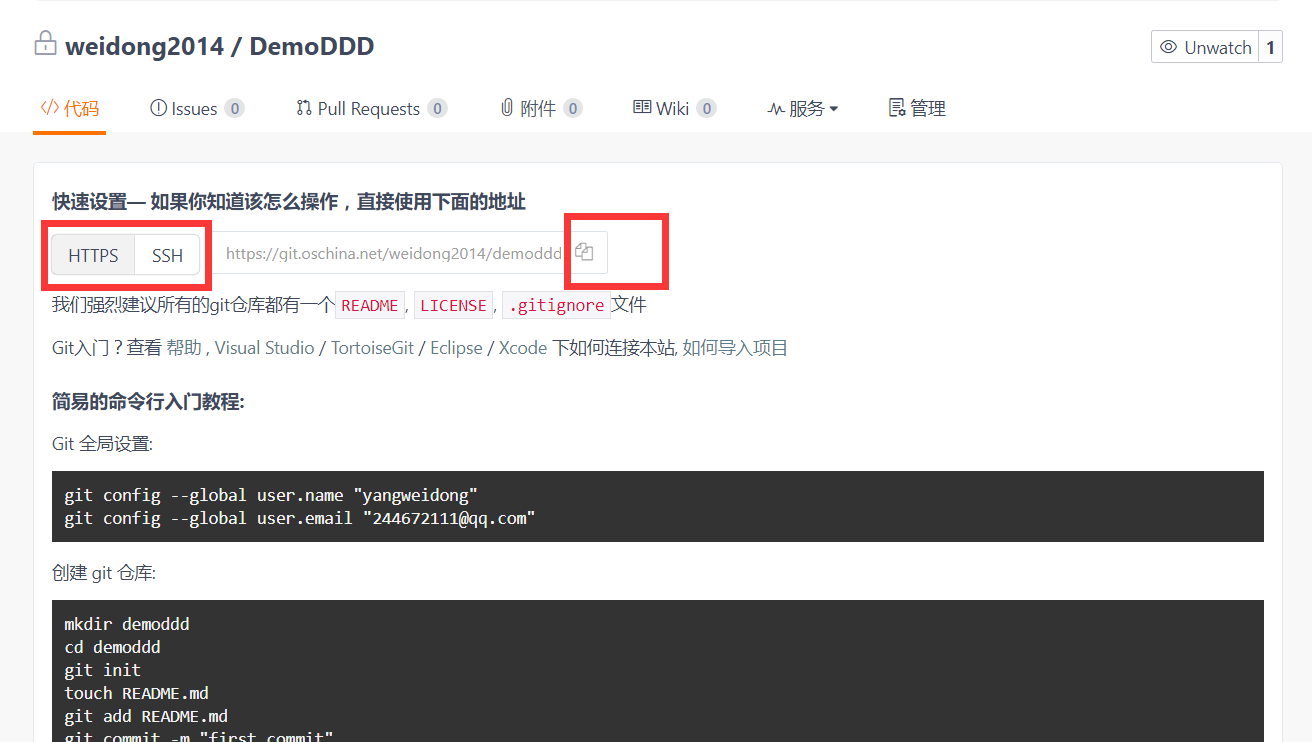
将本地项目和服务器项目关联
先将本地服务进行git管理
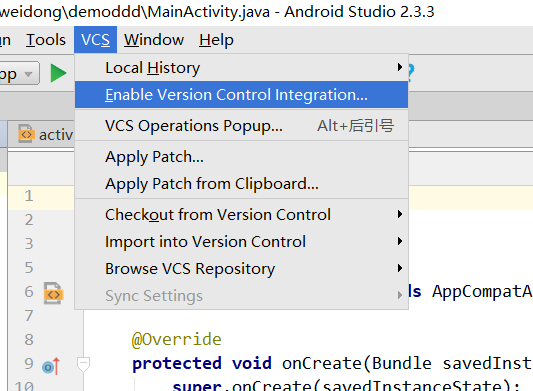
选git
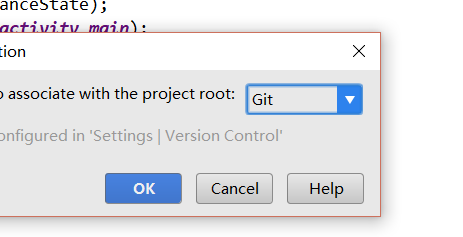
此时项目文件变成红色,项目根目录右键,选Git > add,将所有文件添加到版本库
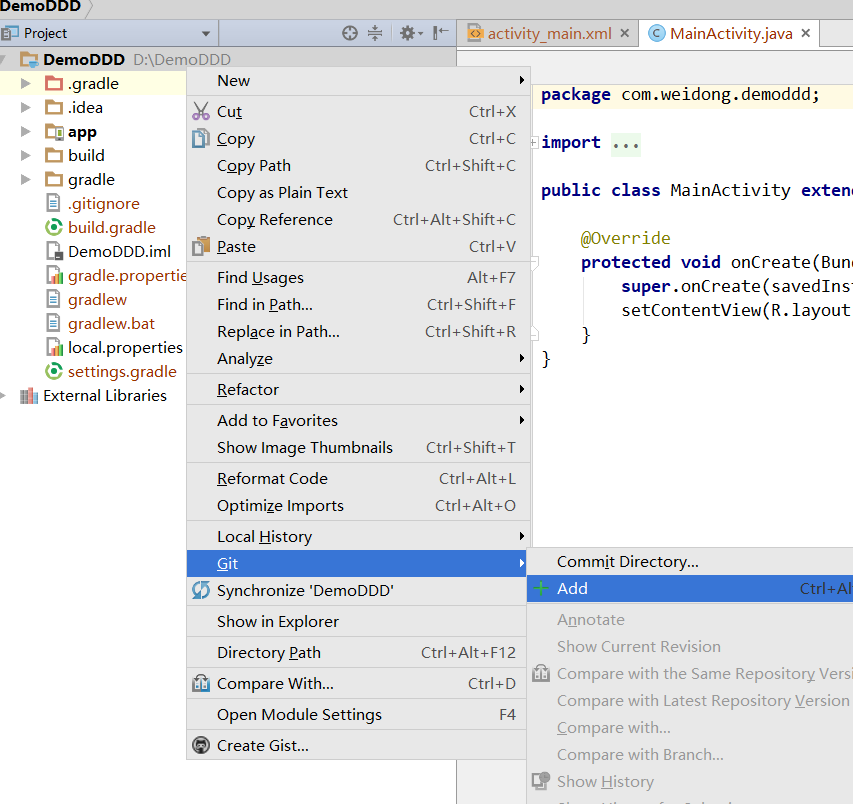
添加后,文件变为绿色,
提交项目到本地,选项目根目录,Git > Commit Changes ,编写提交信息,点击两次Commit
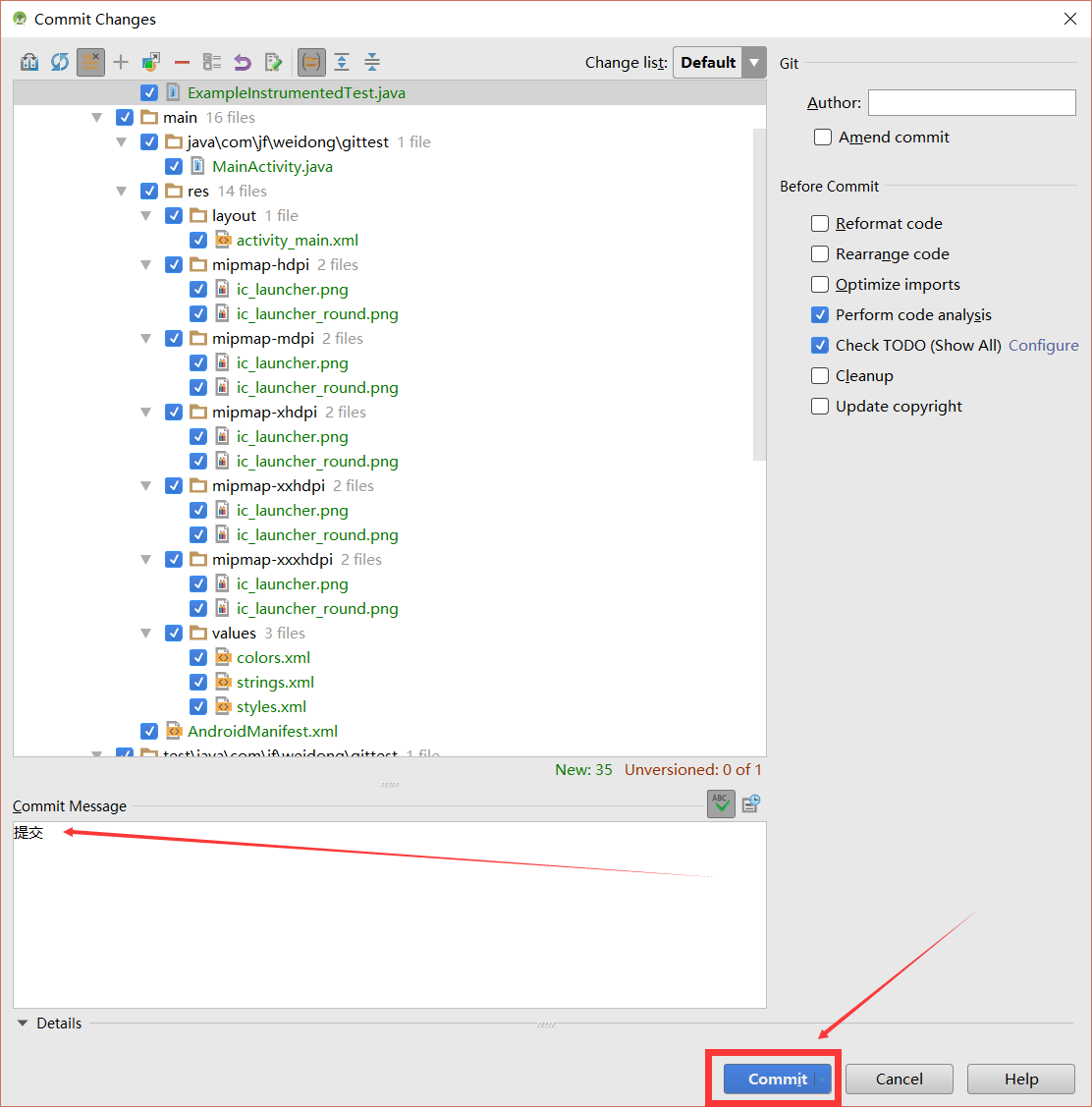
此时文件变为正常的黑色
提交项目到远程仓库

选Define remote
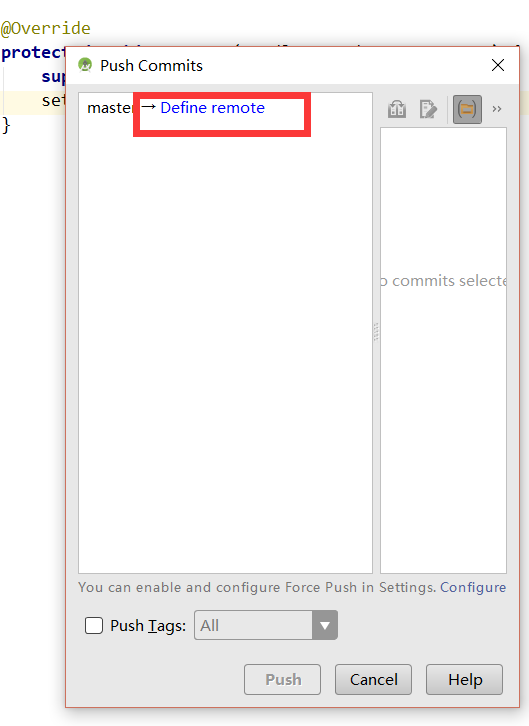
输入远程仓库地址,点击ok
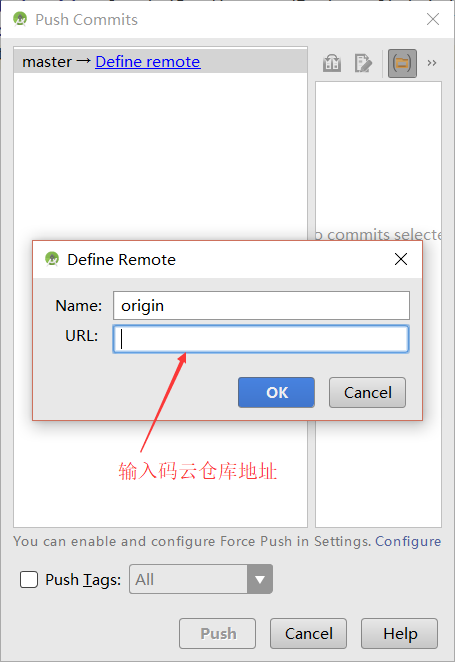
直接点击Push

再次去刷新网页,数据以及显示出来了
操作步骤:
1. 添加文件到版本库
2. 提交代码到本地
3. Push代码到远程仓库
git常见问题
git 冲突
什么是冲突?
两次修改了相同文件相同位置的的不同操作
模拟冲突
员工A
修改了MainActivity里面的代码,并提交
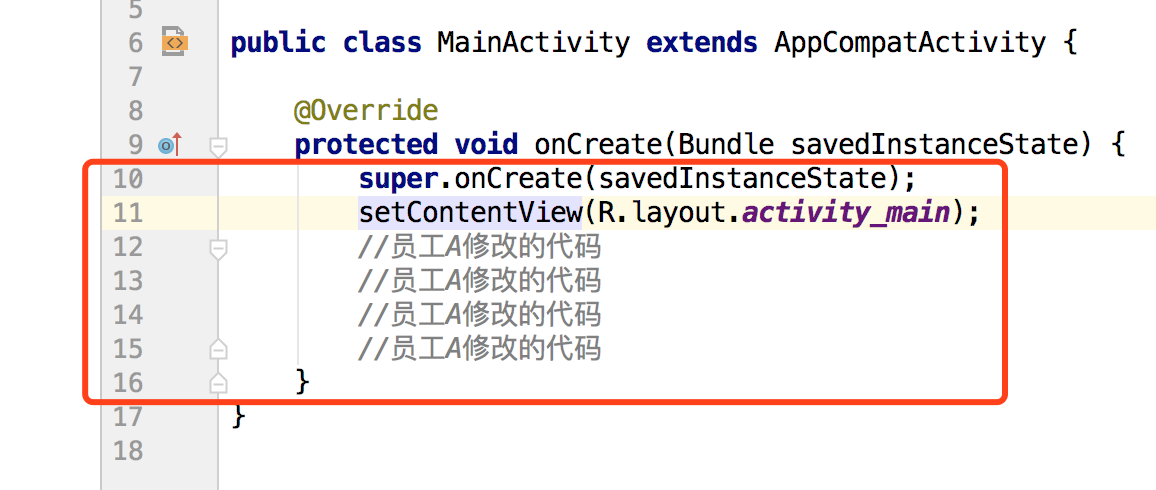
员工B也修改了MainActivity
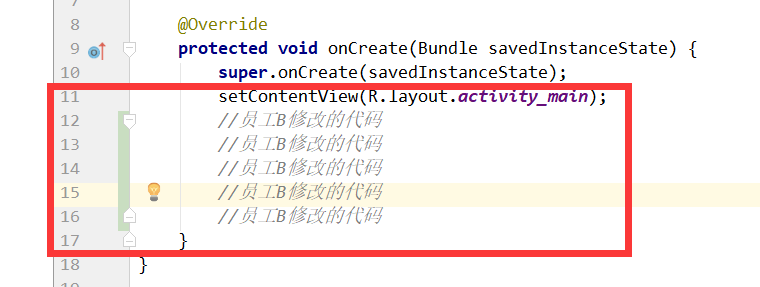
此时员工B进行更新,因为修改了同一个文件相同的地方,则会出现冲突,冲突提示为
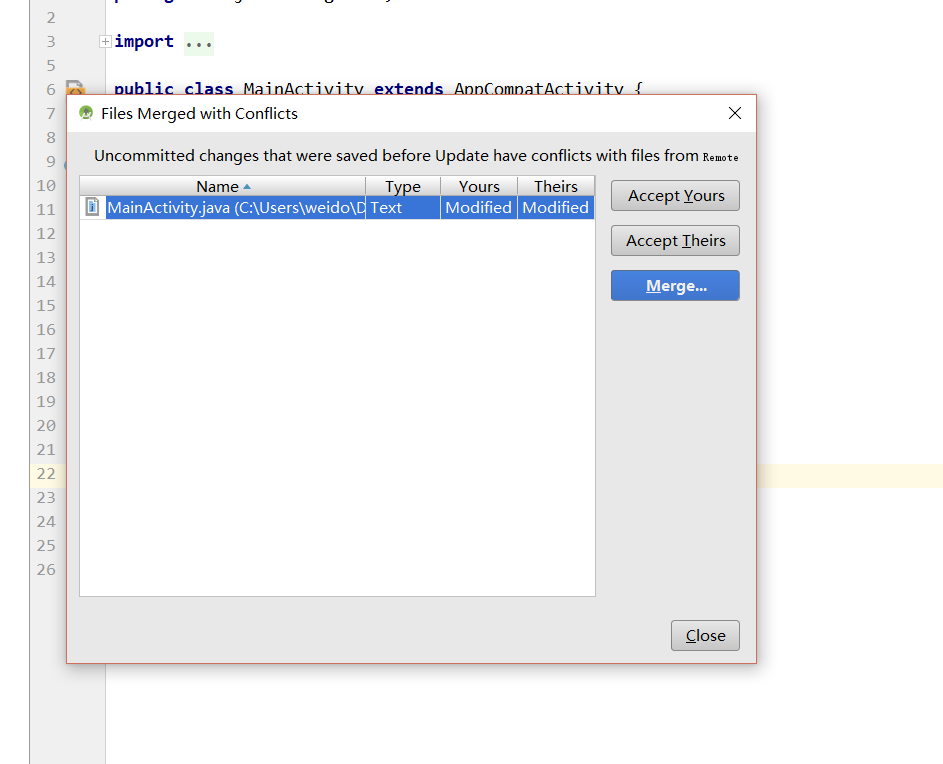
- 选项:accept_yours 为接收你的修改(用本地的覆盖服务器)
- 选项:Accept_Theirs 为接收服务器的(用服务器覆盖本地)
- 选项:Merge..为手动合并两份文件
合并冲突
http://blog.csdn.net/Jaden_hool/article/details/51852196
选Merge,之后会跳出界面
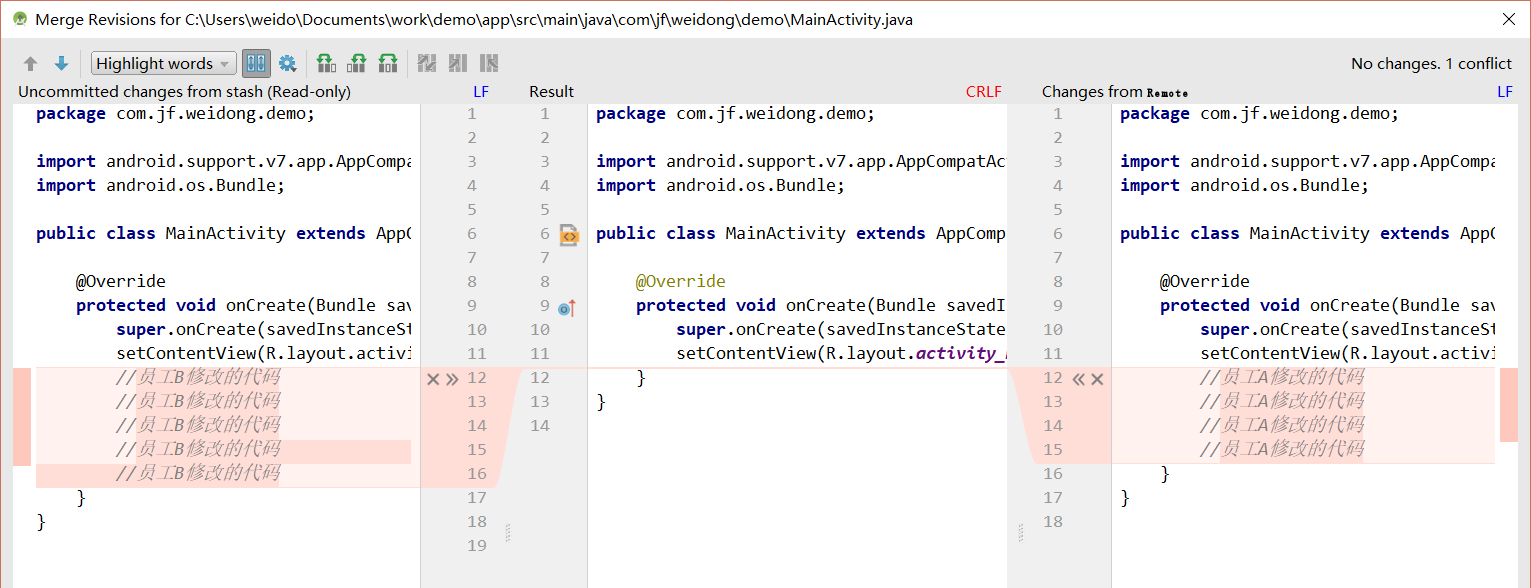
- 左边的代表"当前"分支上的修改(自己的代码)
- 右边的代表“合并进来”的分支上的修改;(服务器的代码)
- 中间的Result代表经过处理后的最终内容;
修复冲突就是需要将左右两边不同的代码整合到中间
冲突修复界面的四种颜色
- 红色区域:代表当前分支和合并分支都编辑过的内容,属于冲突;
- 蓝色区域:代表被单方面编辑过的内容,属于改变;
- 灰色区域:代表被删除的内容,属于改变;
- 绿色区域:代表新增的内容,属于改变;
真正需要解决的冲突只有红色区域,其他高亮区域只是为了让我们再次确认改变的内容是否合理,如果对自己的代码有信心,那就不用管那些区域了
解决冲突
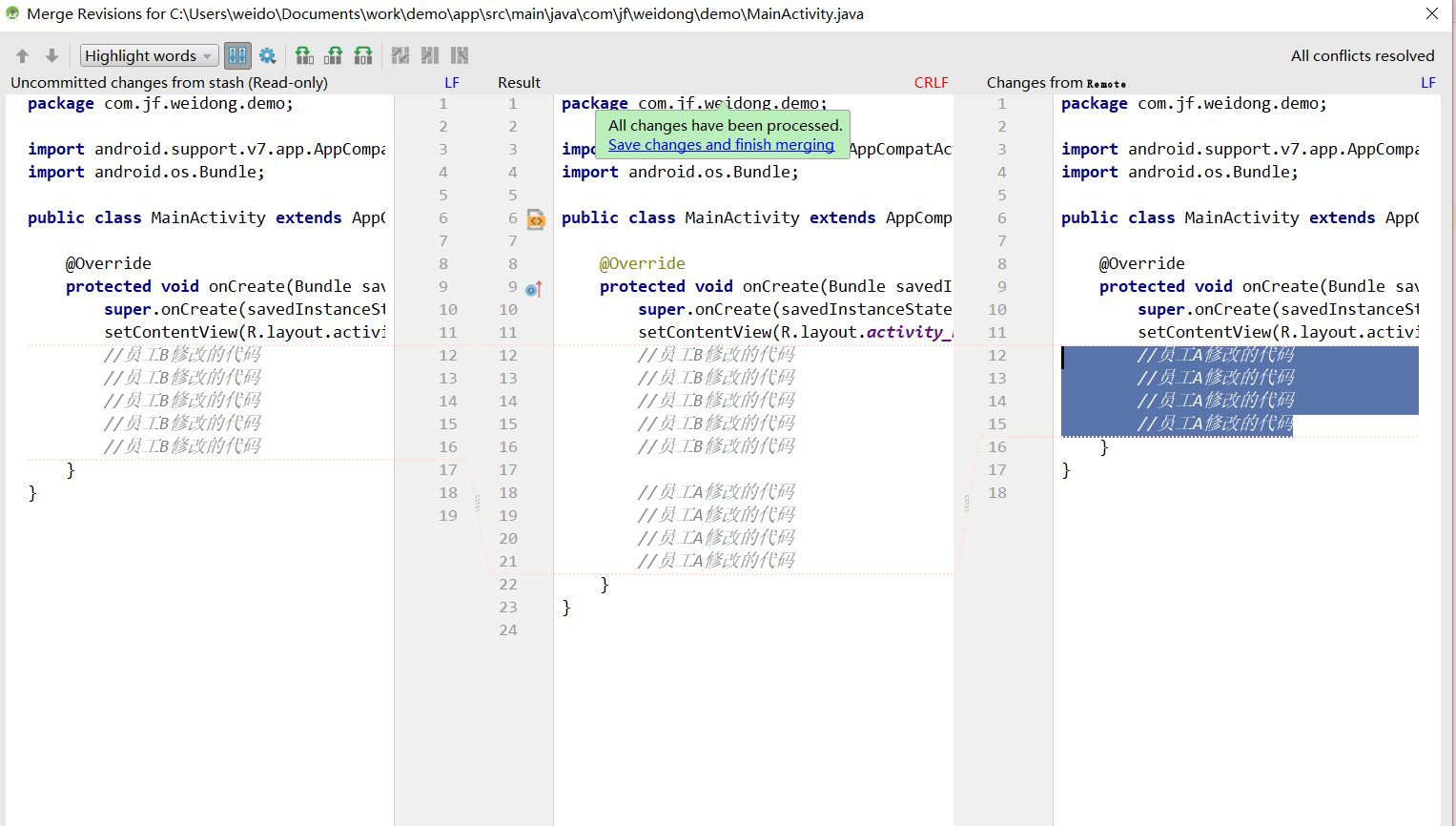
冲突后手残,点击了忽略
如果代码发送了冲突,不小心点击图片上的关闭和X按钮
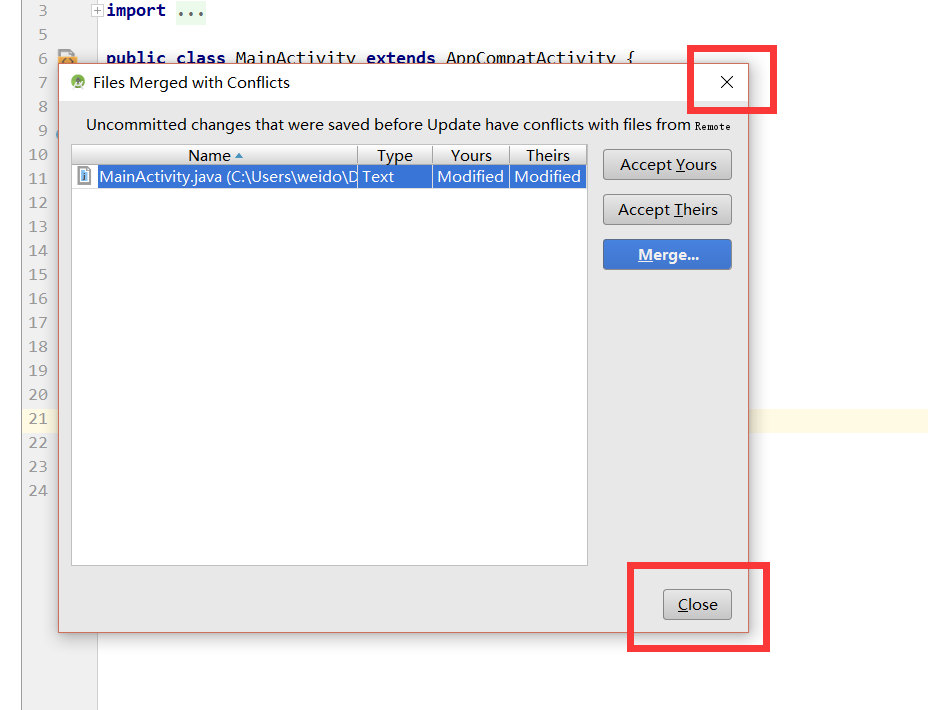
此时发生冲突的文件会变成红色,冲突的内容会用<<<<<<<<HEAD 【我是中间】 >>>>>>>>your branch name括起来
<<<<<<< HEAD这个位置的内容就是当前所在分支的内容=======这个位置的内容就是合并进来的分支的内容>>>>>>> branchName
截图如下
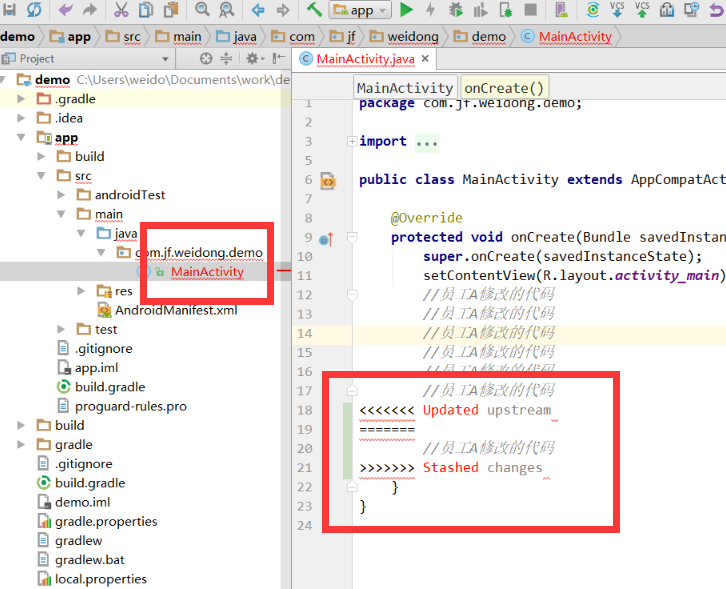
重新打开解决冲突窗口
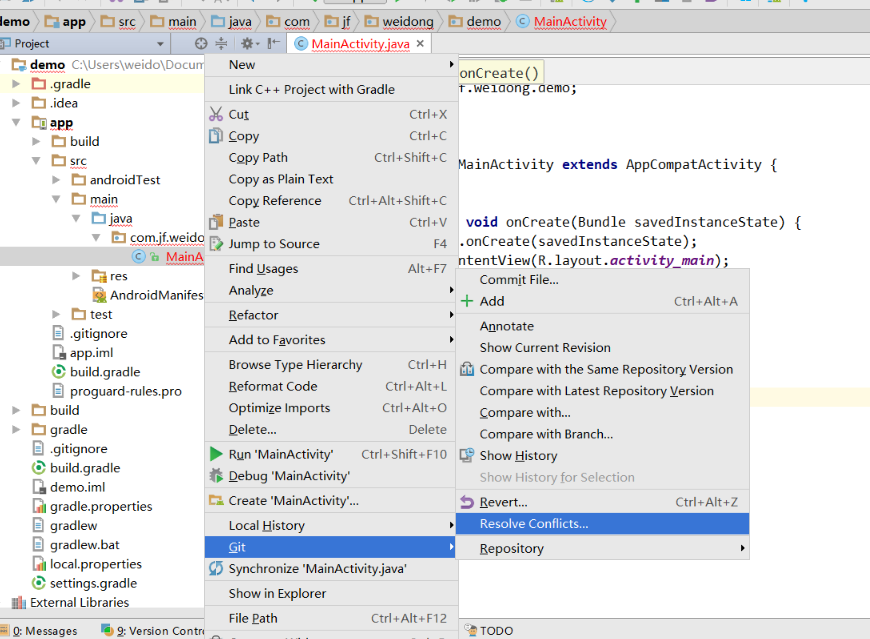
多人协作开发的时候,如果出现冲突,一定要去找到当事者协商解决,不要擅自拉别的分支去试图解决冲突,或覆盖文件。
